Dobrý deň, priatelia! Poznáte situáciu, keď potrebujete ukázať osobe, ktorá nie je vedľa vás, obrázok, ktorý vidíte na počítači? V tomto článku sa dotkneme tejto témy.
Snímka obrazovky je snímka obrazovky počítača, notebooku, telefónu alebo tabletu, ktorá zobrazí presne ten obrázok, ktorý vidíte na svojom zariadení.
Ak kontaktujete technickú podporu, možno budete musieť urobiť snímku obrazovky stránky Vkontakte. Keď uvidíte, ako sa stránka s problémom zobrazuje na vašom zariadení, pomôže vám to rýchlejšie vyriešiť. Alebo možno potrebujete urobiť snímku obrazovky osobnej korešpondencie alebo stránky s produktom, ktorý vás zaujíma.
Vo všeobecnosti sa naučíme, ako urobiť snímku obrazovky vo VK pomocou rôznych zariadení a ako ju poslať ako dokument osobe alebo rýchlo odoslať snímku obrazovky nasnímanú so správou.
Ak potrebujete urobiť snímku obrazovky z počítača alebo notebooku, otvorte Vkontakte požadovanú stránku. Napríklad urobím snímku obrazovky správ vo VK.
Teraz nájdite tlačidlo "Print Screen" na klávesnici a stlačte ho. Môže to byť samostatné tlačidlo alebo môže byť na rovnakom klávese ako „SysRq“. Jeho názov tiež nesmie byť napísaný celý, ale „Print Scr“ alebo „Prt Sc“.
Po kliknutí naň sa nič nestane.

Vytvorte nový dokument MS Word a vložte doň snímku obrazovky, ktorú ste práve vytvorili - stlačte Ctrl+V.
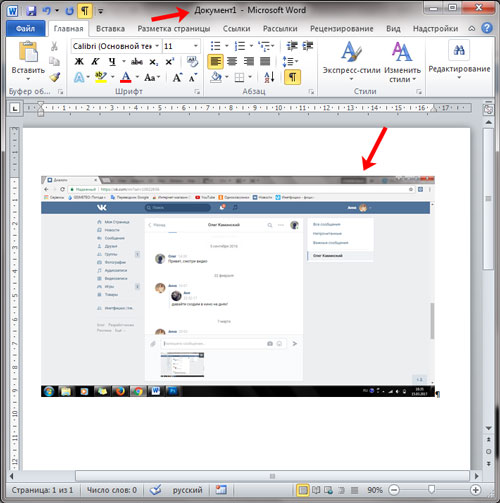
Potom uložte dokument snímky obrazovky do počítača alebo prenosného počítača do vhodného priečinka.
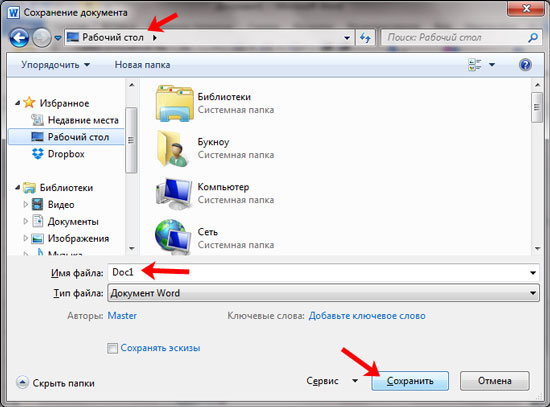
Uložil som si to priamo na plochu.
Nie je potrebné vytvárať nový dokument so snímkou obrazovky, o tom budem hovoriť neskôr. Táto metóda sa však môže hodiť, ak musíte podpornej službe poslať snímky obrazovky stránok Vkontakte.
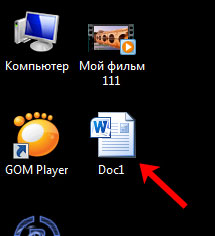
Ako poslať snímku obrazovky Vkontakte z počítača
Prišli sme na to, ako urobiť snímku obrazovky, ale ak máte neoficiálnu korešpondenciu a chcete okamžite poslať snímku obrazovky do VK, nemusíte vytvárať dokument v programe Word.
Stránku odstránime tlačidlom „Print Screen“. Potom otvorte dialógové okno s osobou, ktorej chcete poslať snímku obrazovky, umiestnite kurzor do poľa správy a stlačte Ctrl+V. Práve urobená snímka obrazovky bude pripojená k správe. Pošlite ho kliknutím na šípku.
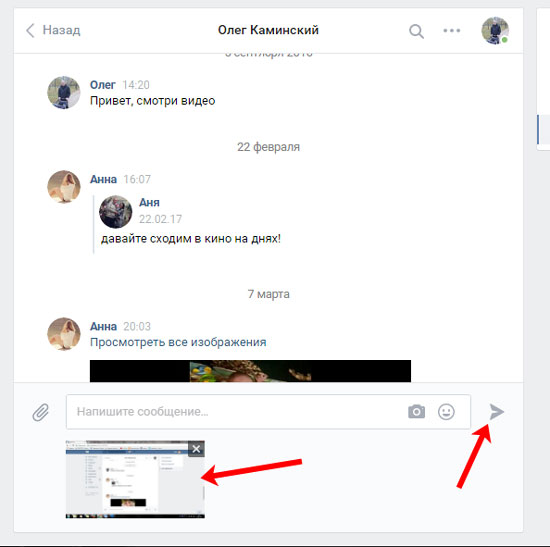
Práve sme vložili snímku obrazovky a odoslali ju a teraz bude osoba môcť vidieť obrázok, ktorý sa zobrazuje na vašom počítači alebo notebooku.
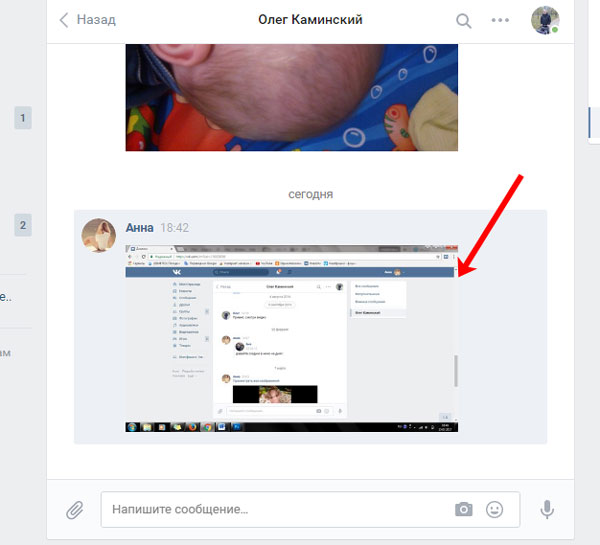
Teraz vám poviem, čo robiť so súborom Word, do ktorého ste uložili snímku obrazovky. Pomenoval som ho „Doc1“ a uložil na plochu – urobili sme to v prvom odseku.
Otvorte konverzáciu s používateľom, ktorý potrebuje odoslať snímky obrazovky z prenosného počítača alebo počítača, a kliknutím na kancelársku sponku priložte súbory. V zozname, ktorý sa otvorí, vyberte položku „Dokument“.
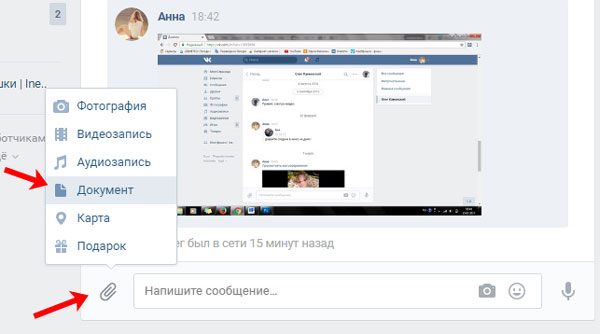
Teraz kliknite na tlačidlo „Nahrať nový súbor“.
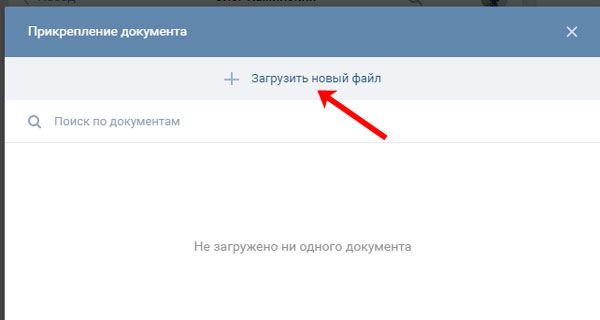
Otvorí sa prieskumník. Nájdite priečinok, do ktorého ste dokument uložili, vyberte ho a kliknite na „Otvoriť“.
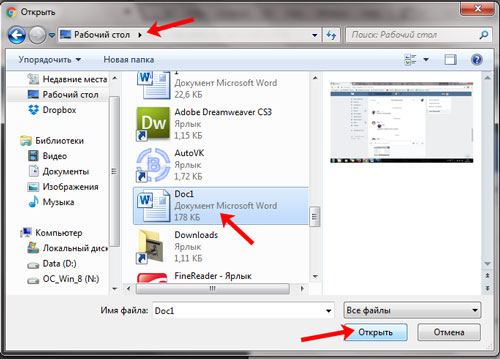
Súbor snímky obrazovky bude priložený ku korešpondencii. Poslať správu.
Viac o nich a práci s nimi si môžete prečítať v článku po kliknutí na odkaz.
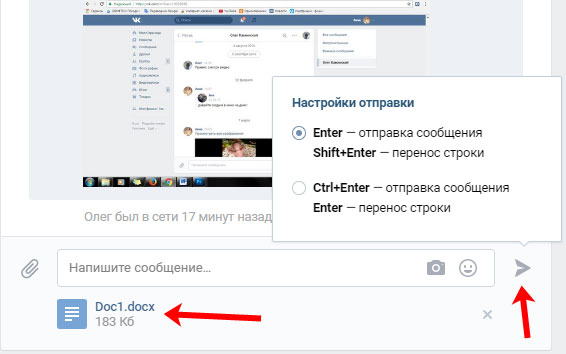
Vytvorenie snímky obrazovky vo VK na telefóne s Androidom
Ak pristupujete k svojmu profilu Vkontakte z telefónu alebo tabletu, môžete si urobiť snímku obrazovky takto. Otvorte stránku na obrazovke zariadenia, ktorú chcete odfotografovať.
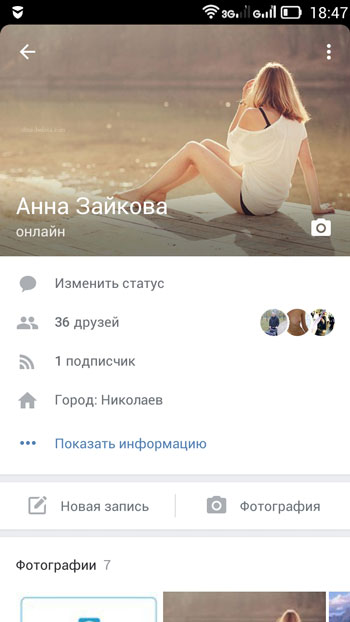
- podržte stlačené tlačidlo napájania a hlasitosti (zníženie hlasitosti),
- alebo podržte tlačidlo napájania a domov,
- alebo podržte tlačidlo napájania a minimalizujte všetky okná.
V oblasti oznámení mám napríklad tlačidlo „Snímka obrazovky“. Kliknutím naň sa získa fotografia aktuálnej obrazovky.
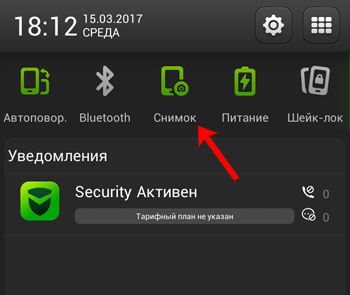
Potom sa snímka obrazovky uloží do zariadenia. V "Galérii" mám priečinok s názvom "Snímky obrazovky".
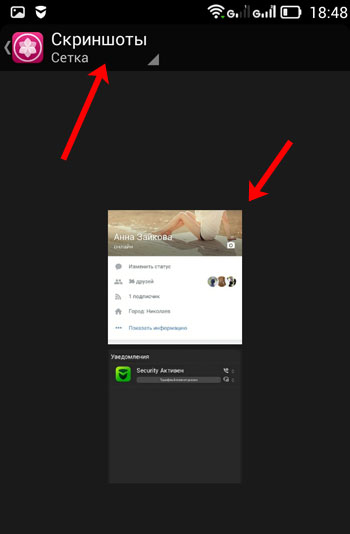
Ako poslať obrázok z telefónu do systému Android
Teraz poďme zistiť, ako poslať snímku obrazovky práve nasnímanú do VK inému používateľovi z telefónu alebo tabletu.
Nájdite dialóg so správnou osobou a kliknite naň.
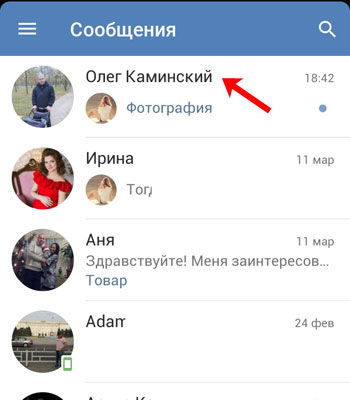
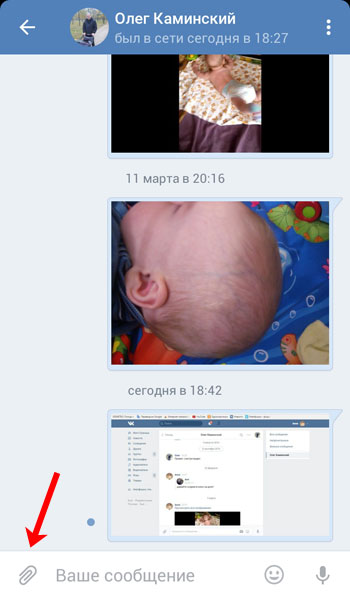
Otvorí sa nasledujúce okno. Pozrite sa hore a uistite sa, že je aktívna ikona „Fotografie / Video“. Hneď pod záložkou "Fotografie" by ste mali vybrať. Nájdite snímku obrazovky v zozname fotografií a kliknite na ňu. Ak máte niekoľko snímok obrazovky, vyberte ich naraz. Potom kliknite na tlačidlo „Pripojiť“.
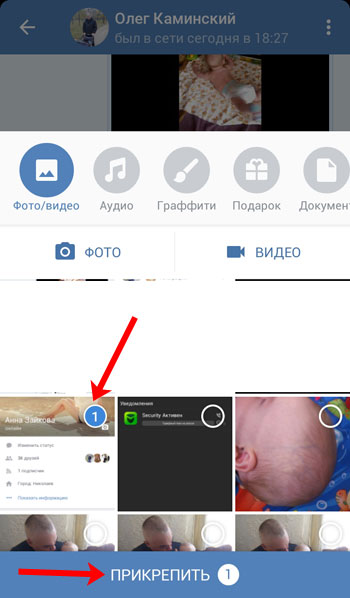
K správe bude priložená fotografia so snímkou obrazovky. Pre odoslanie fotografie kliknite na šípku vpravo dole.
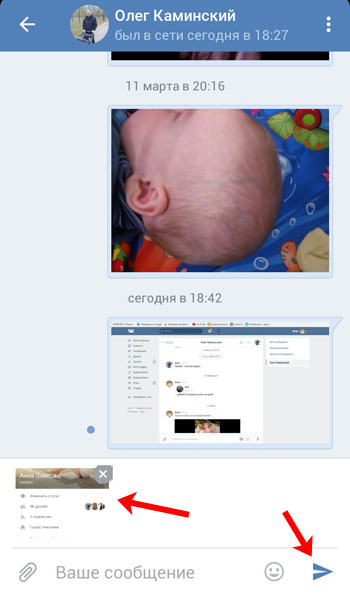
Myslím, že sa ti to podarilo. Teraz môžete svoj problém presnejšie opísať službe podpory tak, že k správe pripojíte súbor so snímkami obrazovky, alebo inému používateľovi ukážete, čo vidíte na stránke Vkontakte na vašom zariadení.
 sushiandbox.ru Mastering PC - Internet. Skype. Sociálne médiá. Lekcie o Windowse.
sushiandbox.ru Mastering PC - Internet. Skype. Sociálne médiá. Lekcie o Windowse.


